上一篇
高效办公🚀复制技巧:掌握Mac复制快捷键,让工作更高效便捷
- 问答
- 2025-08-31 19:43:06
- 3
Mac复制粘贴、快捷键技巧、高效办公、生产力提升、剪贴板管理
核心快捷键组:
-
基础复制 📋:
Command (⌘) + C选中文本/文件后按下,将其复制到剪贴板。
-
基础粘贴 📋:
Command (⌘) + V将剪贴板内容粘贴到当前位置。
-
粘贴并匹配格式 🧹 (超实用!):
Option + Shift + Command (⌘) + V
粘贴文本时,自动清除源格式,使其与当前文档格式保持一致,告别格式错乱!🚀
-
剪切文件 ✂️ (与Windows不同):
Command (⌘) + C复制后,在目标位置按Option + Command (⌘) + V。
- 这会将原文件移动到新位置,相当于“剪切-粘贴”。
进阶效率关键词:
- 快速拖拽 👆: 选中文件后,按住
Option键拖拽,即可快速创建副本。 - 截屏复制 📸:
Control + Command (⌘) + Shift + 4,选取区域后,截图直接存入剪贴板,可直接粘贴(如到微信、PPT中),无需保存为文件。 - 通用剪贴板 🌐: 在iPhone/iPad和Mac登录同一Apple ID并开启蓝牙和Wi-Fi后,在一台设备上复制,可在另一台设备上直接粘贴,无缝衔接!✨
- 剪贴板历史工具 (如使用第三方App): 可记录多次复制内容,实现更强大的粘贴管理。
总结关键词: 肌肉记忆、操作流暢、跨设备协同、告别鼠标、Work Smart 🧠💻
(信息参考日期:2025-08)
本文由 乘湘君 于2025-08-31发表在【云服务器提供商】,文中图片由(乘湘君)上传,本平台仅提供信息存储服务;作者观点、意见不代表本站立场,如有侵权,请联系我们删除;若有图片侵权,请您准备原始证明材料和公证书后联系我方删除!
本文链接:https://vds.7tqx.com/wenda/801634.html
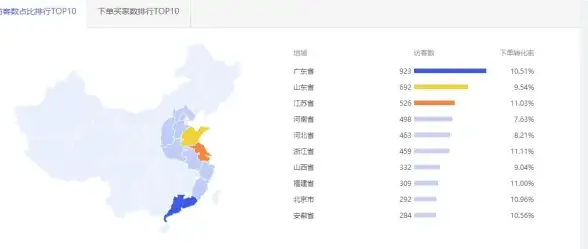








发表评论